Sortir du mode S sous Windows 10
Introduction
Pour ceux et celles qui possèdent un ordinateur équipé d’une version de Windows 10 en mode S, cet article va vous détailler comment sortir de ce mode. En effet depuis la version 1803 de Windows 10 il est maintenant possible de passer gratuitement vers une version standard et de sortir du mode S sous Windows 10.
Qu’est ce que le mode S ?
Windows 10 mode S présent depuis la version 1803 de Windows 10, remplace l’ancien Windows 10 S. Ce dernier qui était une version allégée de Windows 10, a fait tout simplement un grand flop ! Maintenant Windows 10 mode S est un mode de fonctionnement et non plus une variante du système d’exploitation. C’est d’ailleurs pourquoi le passage du mode S en mode standard de Windows 10 est très rapide et gratuit.
Certains fabricants activent ce mode sur des machines généralement peu puissantes. C’est pour moi son principal intérêt car même si Windows 10 est moins gourmand que les anciens systèmes Windows, il reste cependant plus lourd qu’une distribution Linux. Voici ce qu’impose le fameux mode S :
- Le navigateur Egde est imposé (Bing avec d’ailleurs ?). Il est impossible d’installer un autre navigateur.
- Il est impossible d’installer d’autres logiciels ou applications que ceux présents dans le Store de Microsoft.
- Il est dans l’impossibilité d’utiliser l’outil Regedit par exemple pour modifier la base de registre.
- Selon Microsoft le mode S est plus sécurisée, plus performant, plus rapide au démarrage et moins gourmand pour votre batterie.
Même si ce mode est quand même très restrictif il peut cependant suffire à certains utilisateurs qui ne font que de la navigation ou de la bureautique. Malgré tout je trouve que cela bride sérieusement les fonctionnalités de Windows 10 et l’intérêt de posséder une telle machine. Pourquoi ne pas se tourner alors vers une tablette sous Android ou iOS ? Bien sûr ceci reste mon point de vue personnel. Mais nous allons changer cela en sortant de ce mode !
Sortir du mode S sous Windows 10
Voici quelques remarques si vous sortez de ce mode :
- Il ne sera plus possible de revenir en arrière sauf si vous réinstallez Windows 10 Mode S complètement. Avec cette procédure vous perdriez alors toutes vos données et applications !
- Il est nécessaire de posséder un compte Microsoft pour réaliser cette opération.
- Certaines mises à jour annexes seront parfois obligatoires pour poursuivre la procédure.
Je possède depuis peu une tablette Surface Go et c’est avec celle-ci que j’ai réalisé ce tutoriel. Attention je ne pense pas que la procédure change si vous disposez d’une autre machine mais je vous recommande de faire une sauvegarde de vos données par prudence. Si par contre le mode S vous suffit et vous convient, je vous recommande de le garder et de ne pas sauter le pas. Je le répète si vous désirez revenir sous le mode S, il sera nécessaire de réinstaller Windows complètement avec tous les désagréments que cela comporte.
1ère étape : vérifier la version de Windows
Pour savoir si vous disposez de Windows 10 Mode S, vous devez vous rendre dans la fenêtre « Informations système«
- Tapez sur les touches « Windows » + « I » pour ouvrir la fenêtre « Paramètres » ou faites un clique droit en bas à gauche sur le logo Windows et sélectionnez l’item « Paramètres« .
- Cliquez sur « Système« .
- En bas à gauche cliquez sur « Informations système« .
- Et dans la partie droite vous verrez alors l’édition (version) de Windows.
Vous pouvez également effectuer la combinaison « Windows » + « Pause » pour afficher les propriétés système (ancienne présentation).

Ici on peut remarquer que c’est une version « Pro » de Windows mais cela peut être une version « Famille« . Attention si vous possédez un Windows 10 Famille mode S alors il vous faudra mettre la main à la poche si vous désirez passez à une version « Professionnel« . N’oubliez pas la gratuité n’existe que pour désactiver le mode S et non pas pour changer de version.
2ème étape : procédure pour sortir du mode S
Prêt pour sortir du mode S, allez c’est parti !
- Faites un clique droit sur le logo de Windows en bas à gauche et sélectionnez l’item « Paramètres« . (Les touches « Windows » + « I » vous y emmènent directement).
- Cliquez sur « Mise à jour et sécurité« .

- A gauche cliquez sur « Activation » et ensuite sélectionnez « Accéder au Store« .
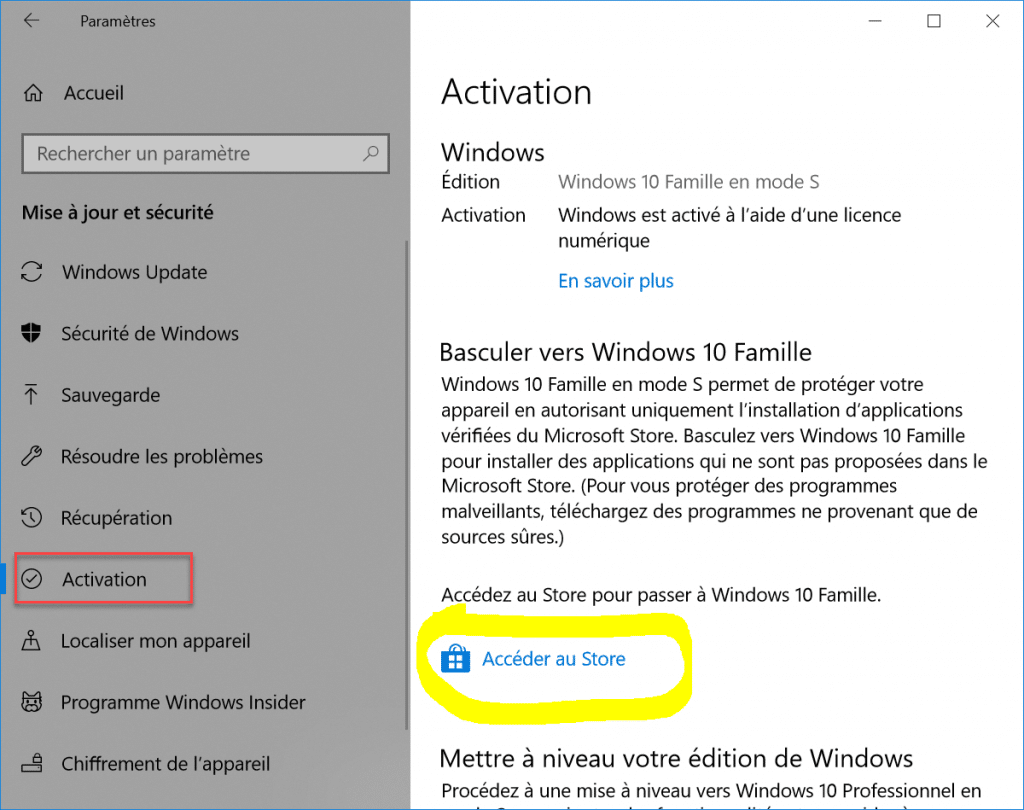
Il se peut que vous devriez mettre à jour le Store de Microsoft pour poursuivre, faites-le. Sinon passez à l’étape 4.
3ème étape : mise à jour du Store de Microsoft
- Cliquez sur « Mettez à jour le Microsoft Store« .

- Ensuite sélectionnez « Oui » pour continuer.

J’ai du également créer un compte Microsoft pour poursuivre la procédure. Si vous désirez éviter cette étape, faites-le avant de commencer la procédure.
4ème étape : suite de la procédure pour sortir du mode S
Si vous avez fait la mise à jour du Store, il y a de forte chance que vous devriez reprendre la procédure depuis l’étape 1.
- Depuis le Store, cliquez maintenant sur « Obtenir« .

- Cliquez sur « Installer » et patientez pendant la modification de Windows.

Je vous conseille de redémarrer et de mettre à jour Windows. Voilà vous êtes maintenant sous une version standard de Windows 10.
Conclusion
Voilà j’espère que cet article vous à aider à sortir du mode S sous Windows 10.
Si vous êtes intéressés par la Surface Go, je vous encourage à consulter mon article « Astuces pour la Surface Go de Microsoft« .
Pour terminer voici le lien des guides officiels (FAQ) des appareils Surface de Microsoft :
https://support.microsoft.com/fr-fr/products/surface-devices
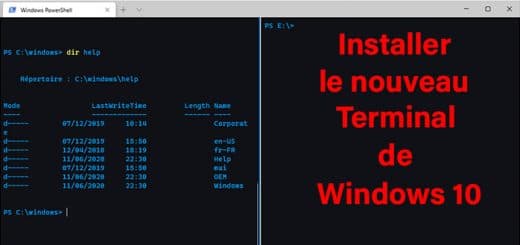


Bonjour
Tout d abord merci pour toutes ces explications que j’ai suivi à la lettre!!
Le problème c’est que quand j’appuie sur « Installer/obtenir » au niveau de la dernier étape, j’ai systématiquement un message d erreur qui me dit de réessayer plus tard…sauf que ça fait 10 fois que j essaie et ça ne veut toujours pas… j’ai appelé l assistance Windows qui me dit que je dois payer dans les 200 euros pour avoir Windows pro!Je suis dégoutée!
merci beaucoup, cela m’a bien aidé !!!
Merci beaucoup
Tutoriel parfait. Merci.
Attention à l’espace disque disponible, en général, les versions S sont installées sur des machines avec un disque dur Flash de 32 ou 64 Go.
Par exemple sur mon Asus W10 version 1803 S pèse déjà 27,1Go sur un flash de 64. Veillez à faire les MàJ de W10 famille dès son passage.
Super ; j’ai suivi la procédure et arriver. Merci bien
Super
Ça a marché
Ça marche :-)
Merci !
Putain tu me sauve la vie merci j’étais a 2 doit de défoncé l’ordi que je viens d’acheter
Merci beaucoup ça fonctionne
Bonjour, merci pour la clarté de la procédure, mais échec pour moi : à l’étape 4 le bouton OBTENIR est inexistant… je ne sais plus comment faire !
Bonjour,
Il est impératif de posséder un compte Microsoft et d’y être connecté avec sa session.
N’hésitez pas également à redémarrer après la mise à jour du Store.
Bonjour
Est-ce que le fait d’enlever le mode « S » permet d’installer des programmes hors windows store (programmes téléchargés ailleurs) ??
Merci
Bonjour, oui tout a fait !
Bonjour,
merci pour ce tutoriel extrêmement clair et précis, sincèrement.
Je viens d’acheter une surface Go 8-128Go. J’hésite à passer supprimer le mode S car j’ai peur que la protection du système d’exploitation soit affaiblie et d’autre part que les capacités machine se réduisent de beaucoup.
Quel est votre avis?
Bonjour,
J’utilise ma Surface Go depuis presque 1 an avec une version standard de Windows 10 et je n’ai pas rencontré le moindre soucis de performance. Je l’utilise essentiellement pour de la bureautique, de la navigation Web, de la lecture (Kindle) et pour écrire les articles de mon blog. Je trouve d’ailleurs qu’elle est faite pour ça et je ne lui en demanderai pas plus ! Il est vrai que sortir du Mode S offre un plus grand choix pour l’installation de logiciel et un risque de sécurité si vous installez des logiciels douteux. A partir du moment ou vous restez dans les lignes et vous téléchargez vos logiciels sur les sites des éditeurs, le risque est quasi nul. J’ai gardé l’antivirus de Microsoft qui fonctionne très bien et qui est largement suffisant. Concernant la capacité de stockage de la Surface j’ai installé une carte Micro SD que je recommande dans l’article « Astuces pour la Surface Go de Microsoft ». J’y stocke toutes mes données et ainsi je préserve le SSD pour les applications. Je ne connais pas l’utilisation que vous allez faire de votre machine ? Alors je ne peux que parler de ma propre expérience et de mon utilisation.
Cordialement
Bonjour,
merci beaucoup pour votre retour précieux.
Je vais avoir une utilisation similaire à celle que vous décrivez, à l’exception d’une utilisation du stylet très occasionnelle pour des productions graphiques légères (croquis sommaires, annotations d’images). Je vais suivre l’ensemble de vos conseils en prenant bien note de vos mises en garde.
Merci encore pour ce travail de documentation de votre expérience matériel. Merci également pour votre réponse et sa précision.
Veuillez bien vouloir excuser le retard de ma réponse.
Bien cordialement.
Bonjour , lorsque je j’appuie sur obtenir , absolument rien ne se passe , donc impossible d’accéder à l’étape suivante. Avez vous une solution?
Bonjour,
Si vous avez fait une mise à jour pour arriver jusqu’à cette étape, il est nécessaire de fermer Windows et de redémarrer votre tablette.
JE CLIQUE SUR OBTENIR ET RIEN NE SE PASSE…
QUE FAIRE?
Bonsoir ,
Merci pour ce tuto clair et concis :)
Cependant, arriver à l’étape 4 , le bouton « obtenir » est grisé et impossible de cliquer dessus. De plus , juste au dessus il est ecrit un autre message que celui indiqué sur votre screen ; pour ma part il est ecrit que je deoit contacter mon administrateur information ou système.
Sauf que je suis bien administrateur (compte Microsoft bien actif en tant qu’admnistrateur). J’ai acheter ma suface Go il y a une semaine en reconditionné , tout va nickel , Windows est bien activé et il est ecris les même indication que sur vos screens.
J’ai tout essayer , je ne sais plus quoi faire. A l’aide…
Bonsoir,
Désolé il y a plus de 1 an que j’ai réalisé cette procédure et cela fonctionnait ! Je vous encourage à contacter le service Microsoft pour votre problème. Si vous avez réussi à résoudre votre problème je serais intéressé par la méthode.
Merci d’avance.
Cordialement….
Bonjour,
Bonne nouvelle , j’ai donc appeler le support Microsoft ( très aimable et compétent au passage..) , et il m’on expliquer que après les 40 jours qui suivent l’installation de Windows , le passage en mode S se bloque ( comme expliquer dans mon précédent commentaire).
Il suffit simplement de réinitialiser le pc pour ainsi réinstallé Windows pour ainsi suivre votre tuto et cela à fonctionner pour ma part.
Merci à vous pour ce Tuto et de votre investissement.
Bonne journée.
Bonjour,
Merci pour votre réponse !
Bonjour,
je viens d’acquérir un PC avec Windows 10 mode S. Et comme vous, je souhaiterais désactiver ce mode pour revenir à l’OS classique.
La procédure décrite ci-dessus semble OK, mais il me demande de me créer/connecter un compte microsoft, ce que je ne souhaite pas.
N’est-il pas possible d’effecter cette procédure d’annulation du mode S de Windows10 sans avoir à être « abonné » microsoft ?
Par avance merci
Cordialement
Bonjour,
Apparemment non, car il faut un compte Microsoft pour utiliser Windows Store !
Si vous réussissez l’opération sans compte Microsoft, expliquez-nous votre solution !
Bonjour, j’ai suivi cette procédure et suis à présent sur Windows10 famille. J’avais remarqué que Windows en mode S ne permettait pas l’installation de Firefox, rendait impossible la lecture des photos de la carte amovible de mon appareil photo. J’ai à présent un nouveau souci. Les fichiers de ma carte amovible photos n’apparaissent plus sur l’ordinateur. J’ai uniquement un fichier « system volume information » et aucune de mes photos n’apparait sur cette carte.
Que s’est-il passé ?
Merci pour votre aide.
Bonjour, placez votre carte Sd ou Micro-SD sur une autre machine et sur votre APN, et vérifiez si les photos sont bien présentes. Si elle est vide alors essayez un logiciel de récupération de données.
Bonjour, je suis donc en mode Windows 10 s, et c’est obligé de payer pour avoir Windows 10 pro? J’ai trouvé une clé de code sur internet, elle marche (j’ai pas encore lancé le téléchargement) et j’aimerais votre avis dessus. Est-ce qu’elle peut être bourrée de virus?
Merci encore pour le tuto :)
Windows 10 Home est peut être largement suffisant et gratuit lors de la sortie du mode S !
J’ai suivi toute la procédure.
Il est indiqué opération en cours depuis plus de 12h
Bonjour,
Essayez de forcer l’arrêt et le redémarrage de votre Surface :
Bonjour,
Pour ma part, j’ai eu le même soucis que Bodycake. Le bouton « obtenir » grisé avec le message de « demander à votre l’administrateur blabla » je suis mon propre administrateur. J’ai réinitialisé aussi mon PC et cela n’a rien changer. Je ne peux toujours pas cliquer sur obtenir. J’aimerais savoir quel option Bodycake a-t-il choisi pour réinitialiser: est-ce qu’il a pris l’option où les données sont récolter sur le cloud? ou la 2eme option : de vraiment tout réinitialiser et tout supprimer?
Merci
Bonjour,
Pour ma part je pense qu’il faut choisir l’option « Restaurer les paramètres d’usine » qui fait une remise complète de l’ordinateur !
Les options « Téléchargement dans le cloud » ou « Réinstallation locale » sont simplement là pour désigner ou Windows va prendre les fichiers sources : cloud ou la partition de récupération.
Bonjour je suis dans l’impossibilité de télécharger chrome . J’ ai donc pensé au mode S mais il se trouve que je suis en Windows 10 famille. est ce similaire que le mode S ? et comment puis je en sortir !,
Bonjour,
Comment savoir si votre Windows est en mode S ?
Effectivement le mode S est un Windows 10 Famille configuré d’une certaine façon.
Pour en sortir il suffit de suivre mon guide.
Bonjour j’ai suivi votre procédure .Quand je vais dans activation la partie #basculer vers Windows 10 famille # apparait , par contre quand je clique sur accéder au store j’ai un message d’erreur qui apparaît : code 0x80131500. Avez vous une solution s’il vous plaît.
Bonjour, essayez de réinitialiser Windows Store :
Appuyez sur les touches « Windows et « R » de votre clavier.
La fenêtre « Exécuter » s’ouvre, tapez « WSReset.exe » et validez avec la touche Entrée.
Redémarrez votre ordinateur et refaites un essai.
J’ai le même problème que Christian. J’ai suivi vos recommandations mais le message d’erreur persiste. Il semble que Microsoft contraigne les gens à utiliser un mode de fonctionnement de Windows qui ne rencontre pas le succès espéré dans la mesure où il restreint radicalement les libertés de l’utilisateur sur sa propre machine… J’espère évidemment me tromper mais il y a d’ores et déjà beaucoup de questions légitimes à ce sujet….?
Bonjour,
Moi aussi j’ai un problème lorsque je clique pour activer l’étape 3, il m’indique qu’il y a une erreur de système et impossible d’avoir la fenêtre de l’étape 4…
Que dois je faire….
Merci d avance
Sophie
Bonjour, je pense qu’il y a un problème général sur le store car je n’arrive jamais à atteindre la page du store, j’ai la même erreu que Christian sur 2 PC différents
« Une erreur est survenue de notre côté. Reesayer ultérieurement »
Quelqu’un à t’il des infos
merci
Bonjour,
J’ai exactement le même souci que Christian Urvois.
Je suis sur un pc portable que je viens tout juste d’acquérir.
J’ai tenté la manip proposée(réinitialisation de Windows store), mais rien ne change…
Pouvez-vous m’aider svp ?
Bonsoir, je rencontre exactement la même mésaventure… Impossible d’accéder au Store alors que l’ordinateur est neuf… J’ai même réinstallé complètement mais rien n’y fait, toujours cette erreur qui empêche de débloquer le mode S
**** NOTE IMPORTANTE ****
Je rappelle quelques prérequis indispensables pour réussir à sortir du mode S :
Il est peut être possible (je ne l’ai pas essayé !) de réaliser l’opération en mode sans échec, ce qui à l’avantage de charger Windows sans des programmes annexes ne soient chargés au démarrage.
Mais dites-vous si le Store de Microsoft ne fonctionne pas, le passage vers une version supérieure de Windows est impossible.
coucou, vos pouvez m’aider svp j’ai le meme pb je sais pas installer le microsoft store ça bloque c’est un tout new pc j’ai envie de l’éclater
Bonjour,
Au vu des nombreux commentaires sur ce sujet, je suis en train de préparer un article sur la réparation du Store de Microsoft. Par contre il faudra patienter jusqu’à la semaine prochaine.
Il suffit d’aller dans paramètre, langue, ajouter une langue, télécharger et installer anglais royaume unis par exemple. Ensuite sélectionner cette nouvelle langue dans langue affichage Windows.
Redémarrer le PC.
Allez dans paramètre, mise à jour et sécurité et cliquer sur basculer vers Windows 10.
Le store va fonctionner en anglais.
Quand tout es ok, sélectionné la langue française et redémarrer.
Le tour est joué
Bonjour un très grand merci a vous !!!